如何调出 "格式化坐标轴"对话框?
两种方法
•双击轴。
•单击此按钮。
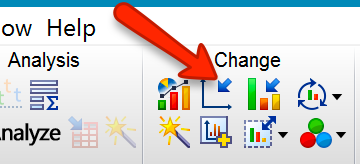
格式化坐标轴对话框的用途
第一个选项卡允许您更改框架和原点,并为页面背景和绘图区域选择颜色。
中间的选项卡可以格式化 X 轴、左 Y 轴和右 Y 轴。
最后一个选项卡用于打开或关闭轴(或图形)标题,并选择其字体和与图形的距离。
如何更改一个坐标轴的颜色或粗细
在极少数情况下,您可能只想更改一个坐标轴的颜色或粗细,而不想更改其他坐标轴的颜色或粗细。或者,您可能想将一个坐标轴设置为白色(或任何页面背景颜色),使其基本上不可见。为此,请选择轴,下拉 "更改"菜单并选择 "选定对象"。然后在 "格式化对象"对话框中更改颜色或厚度。